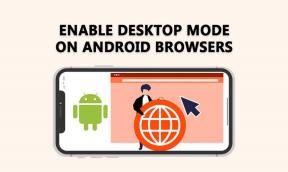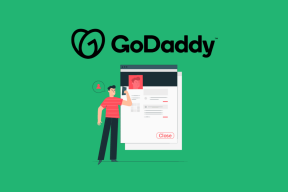Аутоматски серијски промени величину слика на Мац-у помоћу Аутоматора
Мисцелланеа / / December 02, 2021

Аутоматор је апликација за аутоматизацију која долази унапред инсталирана уз сваки Мац. То је једноставан услужни програм у коме креирате ток посла наводећи скуп инструкција (тзв Акције) које ће апликација пратити, једна за другом. Аутоматор може да уради све, од премештања датотека или модификације датотека до сложених ствари као што су покретање скрипти и интеракција са апликацијама. Преглед апликације Аутоматор је доступно овде.
Данас ћемо се фокусирати на једноставан аспект Аутоматора. Како одабрати фотографије са било ког места на вашем Мац-у и промените им величину на подешену резолуцију. Ако сте веб Издавач или а фотограф, стално се бавите променом величине слике. Чешће него не, мењате величину слике на једну одређену резолуцију - можда неколико њих.
Зар не би било сјајно када бисте могли само да изаберете фотографије, кликнете десним тастером миша, изаберете опцију и промените величину фотографија и пренесете их у дефинисани фолдер? Читајте даље да бисте сазнали како то можемо постићи.
Подешавање тока посла
Користићемо Услуге уместо фасцикли, тако да то можемо да урадимо за слике било где на Мац-у.
Да бисте започели, отворите Аутоматор апликација из Апликације фолдер. Видећете прозор у којем се од вас тражи да отворите постојећи документ или креирате нови. Изабери Нови документ. Сада из Изаберите Тип документ, изаберите Услуга.

Сада ћете видети у Библиотеци приказ апликација, радњи и детаља о току посла.

Да бисте навели да ћемо радити са сликама, изаберите Датотеке слика из падајућег менија поред Услуга прима одабрану.
Сада потражите ставку која каже Набавите одабране ставке Финдер-а и превуците га на Процес рада поглед. Тражити Сцале Имагес и уради исто.

Аутоматор ће вас сада питати да ли желите да направите копију датотеке пре него што се она измени. Ако желите да задржите оригинале, изаберите Додати. У овом примеру идемо са Не додај.

Тхе Сцале Имагес одељак ће показати опције за промену величине слика. Промените величину пиксела са 480 на било шта што желите. Такође можете користити Проценат метрички.

Изаберите сачувати од Филе мени и дајте назив току посла.
Сада изаберите било који број дотичних сликовних датотека, кликните десним тастером миша, притисните Услуге, и изаберите ток посла који смо управо направили. Слике ће бити тренутно уређене и промењене у величини без потребе да отварате било какав додатни алат.
Чување оригиналних датотека
Ако не желите да се петљате са оригиналним датотекама, изаберите Додати када вас Аутоматор пита да ли желите да копирате ставке проналажења.

Ово ће додати а Цопи Финдер Итемс мени у току рада. Овде можете изабрати фасциклу у коју желите да се копира слика промењене величине.
Наставите да експериментишете са Аутоматор-ом
Аутоматор има много радњи и подржава већину уграђених (и неке треће стране) апликација. Дакле, наставите да истражујете, превуците Акције, покушајте да видите да ли раде притиском на тастер Игра дугме у апликацији. Овде можете много да урадите. Ако смислите нешто занимљиво, поделите са нама у коментарима испод.

Изазов прихваћен: Ако тражите изазов, шта кажете на ово – креирајте ток посла који узима сваку нову фотографију додану у назначену фасциклу, аутоматски јој мења величину и одлаже копију у другу фасциклу. Лако је – само превуците и испустите радње као што смо урадили горе. Ако наиђете на било какве проблеме, слободно тражите помоћ у коментарима.